- Ponekad Windows 10 ne može otvoriti JPG datoteke zbog oštećenih datoteka ili nedostajućih ažuriranja na računalu.
- Ako vaše računalo sa sustavom Windows 10 neće otvoriti JPG datoteke, prvi korak bio bi provjeriti verziju sustava Windows.
- Može vam ponuditi i novi preglednik slika druga perspektiva po tom pitanju.
- Pogledajte sljedeća rješenja kako biste brzo vratili kontrolu nad svojim JPEG slikama.

Popularni formati datoteka više ne trebaju određeni softver. Samo preuzmite File Viewer Plus 4 i otvorite ih u istom okruženju. Dokumenti, mediji, arhive, e-pošta, fotoaparati, infografike, izvorni kodovi i mnogi drugi - sve podržava ovaj alat. Evo što radi:
- Otvara više od 300 vrsta datoteka
- Uređivanje, spremanje i pretvaranje datoteka
- Pretvorba skupne datoteke
otvori sve datoteke
u istom okruženju
- Preuzmite alat za popravak računala Restoro koji dolazi s patentiranim tehnologijama (patent dostupan ovdje).
- Klik Započni skeniranje kako biste pronašli probleme sa sustavom Windows koji bi mogli uzrokovati probleme s računalom.
- Klik Popravi sve za rješavanje problema koji utječu na sigurnost i performanse vašeg računala
- Restoro je preuzeo 0 čitatelji ovog mjeseca.
Jeste li ikad snimili neke izvrsne fotografije i pohranili ih na računalo, samo da se ne otvore kada ih pokušate pregledati?
To može biti vrlo frustrirajuće, posebno ako želite izvršiti neke izmjene ili ih želite provjeriti prije nego što ih podijelite s prijateljima ili kolegama društvene mreže.
Kada Windows 10 neće otvoriti JPG datoteke, to je možda zbog oštećene datoteke ili nedostaju ažuriranja na računalu.
Jedna od najbržih stvari koju biste trebali pokušati ako Windows 10 na vašem računalu neće otvoriti JPG datoteke je instaliranje bilo koje datoteke na čekanju i najnovija ažuriranja sustava Windows, a također pokrenite alat za rješavanje problema s aplikacijama i provjerite pomaže li s problem.
Ili pomoću aplikacije treće strane. Ako ovi rezultati ne daju željene rezultate, isprobajte druga rješenja navedena u nastavku.
Što mogu učiniti ako Windows 10 neće otvoriti JPG datoteke?
- Postavite zadani program za otvaranje JPG datoteka
- Preuzmite gledatelje treće strane (toplo se preporučuje)
- Pokrenite DISM ScanHealth
- Pokrenite SFC skeniranje
- Instalirajte i ažurirajte upravljačke programe u sustavu Windows 10
- Izbrišite zastarjele ključeve registra
1. Postavite zadani program za otvaranje JPG datoteka
- Desnom tipkom miša kliknite Start i odaberite Upravljačka ploča.
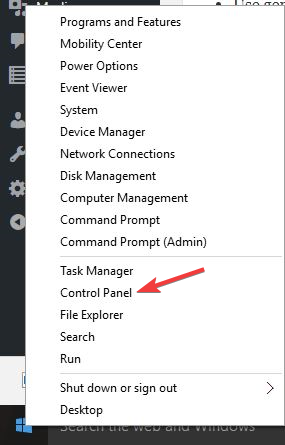
- Klik Programi.

- Odaberi Zadane programe.
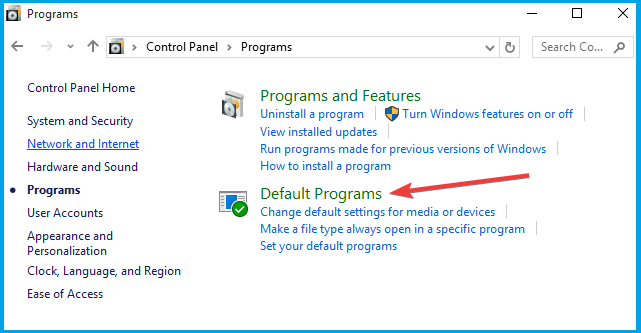
- Odaberite Povežite vrstu datoteke ili protokol s programom. Sve datoteke datoteka .jpg možete otvoriti pomoću određenog programa, a .bmp pomoću drugog.
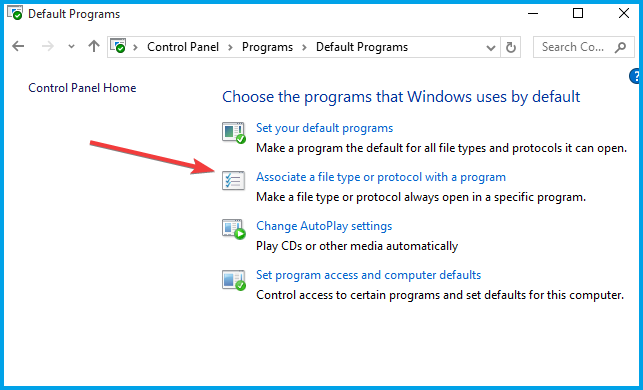
- Pronađite popis ekstenzija datoteka Jpeg datoteke. Obavezno imate povezane programe s njima, poput Windows galerije fotografija.

- Ako želite promijeniti program povezan s JPG datotekama, kliknite Promjena programa, i onda u redu.
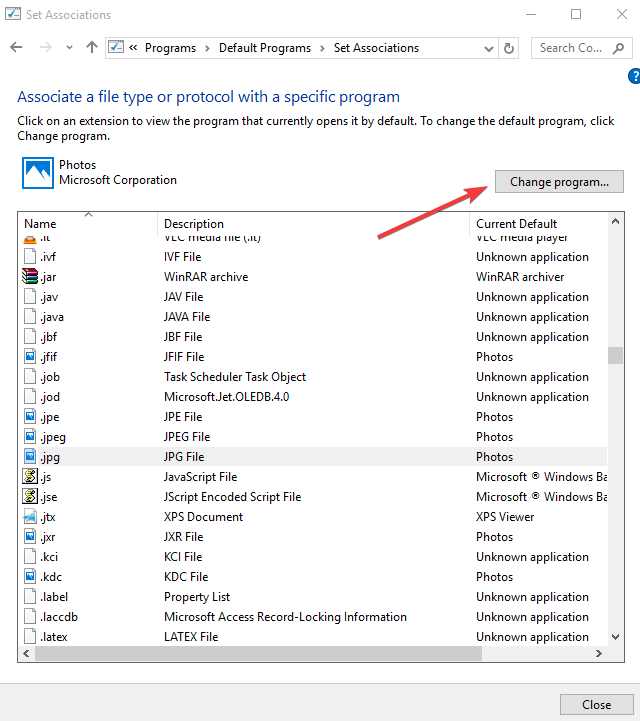
Ne možete otvoriti upravljačku ploču u sustavu Windows 10? Pogledajte ovaj detaljni vodič pronaći rješenje.
2. Preuzmite gledatelje treće strane (toplo se preporučuje)

Možete pokušati instalirati preglednik fotografija treće strane ako zadani ne radi, a zatim ga povezati sa svojim formatima slika poput JPG, PNG itd. Adobe Photoshop je jedna od najboljih opcija za to.
Photoshop podržava sve glavne formate kompresije kao što su Veliki format dokumenta (PSB), Cineon, DICOM, IFF, JPEG, Photoshop PDF, Photoshop Raw, PNG, prijenosna bitna karta i TIFF.
Koristite Adobe Photoshop za jednostavan pregled, uređivanje i pretvaranje više datoteka pomoću ugrađenog procesora slike. Možete čak istovremeno pretvoriti datoteke u JPEG, PSD i TIFF formate.
Da biste optimizirali i spremili JPEG slike za upotrebu na Internetu, jednostavno upotrijebite Spremi kao opcija izbornika iz Odaberite datoteku, zatim odaberite JPEG kao vrstu formata datoteke za sliku.
Pogledajmo ga brzo glavne značajke:
- Zamućenje leće i poboljšano ispunjavanje sadržaja
- Alat za odabir predmeta (za brzi i precizni odabir)
- Više kontrole u Warp alatu za dodavanje kontrolnih točaka bilo gdje
- Više kontrola na središnjem mjestu i prikladne brze akcije
- Svježi gradijenti, uzorci, uzorci, slojevi, stilovi i oblici

Adobe Photoshop
Adobe Photoshop omogućuje vam jednostavan pregled, uređivanje i pretvaranje više datoteka, kao što su JPEG, PSD i TIFF formati istovremeno.
Ostali učinkoviti preglednici slika uključuju:
⇒ FileViewer Plus
⇒ Preglednik fotografija ACDsee
Jednom aplikacijom možete otvoriti .jpg datoteke i stotine različitih formata. FileViewer Plus je univerzalni preglednik datoteka za Windows koji može otvoriti i prikazati preko 300 različitih vrsta datoteka.
Besplatno službeno probno razdoblje možete preuzeti sa službenog web mjesta ili ga kupiti po pristupačnoj cijeni.
3. Pokrenite DISM ScanHealth

- Klik Početak, i upišite cmd u polju za pretraživanje.
- Klik Naredbeni redak na popisu rezultata pretraživanja.
- Upišite sljedeću naredbu za traženje komponenata koje nedostaju:
Dism / Online / Cleanup-Image / ScanHealth - Upišite sljedeću naredbu za skeniranje i ispravljanje svih uzroka da Windows 10 neće otvoriti problem s JPG datotekama:
Dism / Online / Cleanup-Image / RestoreHealth - Pritisnite Unesi.
Kada je popravak završen, ponovno pokrenite računalo i provjerite nastavlja li problem nakon čega možete pokrenuti SFC skeniranje kako je opisano u sljedećem rješenju.
DISM ScanHealth skenira sliku radi oštećenja pohrane bilo koje komponente, dok RestoreHealth automatski izvodi postupak popravka, a zatim ih bilježi u datoteku dnevnika. Izvedite oba pregleda kako biste riješili problem.
Bilješka: Za dovršenje DISM alata obično je potrebno 15 minuta ili duže, pa ga nemojte otkazati kad je pokrenut.
Ako imate problema s pristupom naredbenom retku kao administratoru, onda je bolje pažljivije pogledajte ovaj vodič.
Čini se da je sve izgubljeno kad DISM zakaže na sustavu Windows 10? Pogledajte ovaj brzi vodič i riješite se briga.
4. Pokrenite SFC skeniranje
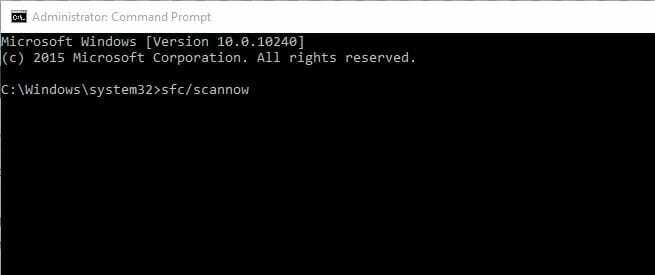
- Klik Početak, i upišite cmd u polju za pretraživanje.
- Desni klik Naredbeni redak na popisu rezultata pretraživanja i odaberite Pokreni kao administrator.
- Tip sfc / scannowi pritisnite Unesi.
- Ponovo pokrenite računalo i provjerite otvaraju li se JPG datoteke.
Ovo skeniranje provjerava postoje li slomljene Windows komponente na vašem računalu kada Windows 10 neće otvoriti JPG datoteke.
Ako i dalje ne uspije, pokušajte sa sljedećim rješenjem.
5. Instalirajte i ažurirajte upravljačke programe u sustavu Windows 10

Većina programa stvorenih za starije verzije sustava Windows može raditi loše ili uopće ne funkcionirati, tako da možete instalirati i ažurirati upravljačke programe u sustavu Windows 10 i provjeriti pomaže li to.
Osim toga, pokretanje alata za rješavanje problema s kompatibilnošću programa otkrit će i riješiti neke od tih problema. Ako se alat za rješavanje problema zaustavi prije dovršetka postupka, popravite ga uz pomoć ovaj cjeloviti vodič.
6. Izbrišite zastarjele ključeve registra
- Prijavite se kao administrator.
- Desni klik Početaki odaberite Trčanje.
- Tip regediti pritisnite Unesi.
- Idite na lijevo okno i pronađite sljedeći direktorij:
HKEY_CURRENT_USERSoftwareClassesLocalSettingsSoftwareMicrosoftWindowsCurrentVersionAppModelRepositoryFamiliesMicrosoft. Windows. Fotografije_8wekyb3d8bbwe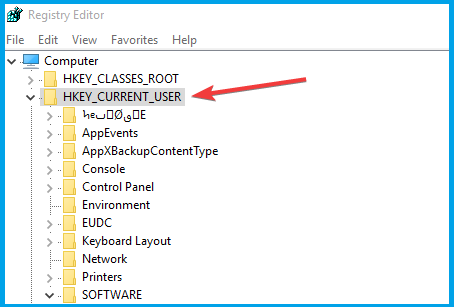
- Vidjet ćete nekoliko unosa, svaki ima broj verzije. Ako ima 8 unosa u aplikaciji Windows Photos, zastarjeli ključevi registra ostali su nakon ažuriranja, pa ih morate ukloniti (neki imaju dva ili četiri).
- Odaberite stari unos, kliknite ga desnom tipkom miša, a zatim odaberite Dopuštenja.
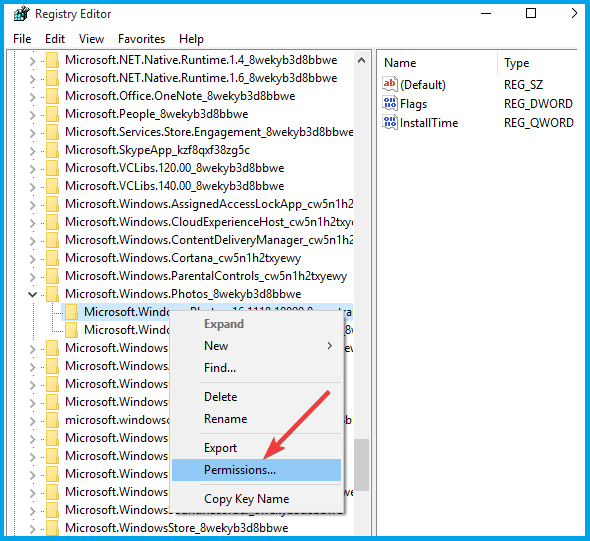
- U Sigurnost kliknite prozor Napredna.
- Izaberite svoj Korisničko ime, a zatim kliknite u redu.
- Desnom tipkom miša kliknite stari unos i odaberite Izbrisati.
- Ponovite ove korake sa svakim zastarjelim unosom, a zatim izađite i ponovno pokretanje računalu.
Ponekad Windows 10 neće otvoriti JPG datoteke jer su unosi registra zastarjeli, ali možete ga vratiti tako da izmijenite registar i pažljivo slijedite gornje korake.
Ne možete pristupiti uređivaču registra? Stvari nisu tako zastrašujuće kao što se čine. Pogledajte ovaj vodič i brzo riješiti problem
Također, ako je ovo previše posla i tražite neki softver za čišćenje registra, ovdje su najbolja sredstva za čišćenje registra dostupno upravo sada.
Očistite svoj registar poput stručnjaka uz pomoć ovog nevjerojatnog vodiča koji su napisali stručnjaci!
Je li vam neko od ovih rješenja pomoglo da riješite problem sa sustavom Windows 10 koji neće otvoriti JPG datoteke? Javite nam dijeljenjem svojih komentara u donjem odjeljku.
Ostavite tamo i sve druge prijedloge ili pitanja.
Često postavljana pitanja
Joint Photographic Experts Group (JPEG) popularan je format koji se koristi za prikaz fotografija. Također, pažljivije pogledajte naš najbolji mrežni alati za popravak oštećenih JPEG datoteka.
Ne postoje razlike između JPG i JPEG formata, osim broja znakova korištenih za imenovanje proširenja. Ranije verzije sustava Windows nametnule su ograničenje broja znakova.
Pogledajte naša najbrža rješenja ako Windows 10 neće otvoriti JPEG datoteke da biste brzo vratili kontrolu nad svojim slikama.


